hp打印机插上USB电脑不识别怎么办 电脑不识别打印机解决方法
当您试图将HP打印机通过USB线连接到电脑时,却发现电脑未能识别打印机,这无疑会给日常工作带来不便。面对这样的情况,您不必过于担心,因为很多时候这个问题可以通过一些简单的步骤来解决。接下来,我们将详细介绍一系列实用的方法,帮助您快速诊断并解决这一问题。

一、检查硬件连接
1、检查USB线缆
确保使用的是原装或质量可靠的USB线缆。
尝试更换另一根USB线缆以排除线缆损坏的可能性。
2、尝试不同的USB端口
如果您的电脑有多个USB端口,请逐一尝试。
有时,某些USB端口可能存在问题或驱动程序故障。

3、检查打印机电源
确保打印机已正确连接电源并开启。
二、软件设置排查
1、重启设备
有时候,简单地重启打印机和电脑就能解决问题。

2、检查设备管理器
在电脑上打开“设备管理器”,查看是否有任何与打印机相关的错误提示。
如果看到黄色感叹号,说明驱动程序可能有问题。
3、安装/更新打印机驱动程序
如果驱动程序过时或损坏,就可能导致电脑未能识别打印机。因此,我们需要及时更新打印机驱动程序,这可以通过打印机卫士来自动更新。

 好评率97%
好评率97%
 下载次数:4789118
下载次数:4789118
①、在打印机正常连接到电脑的前提下,打开打印机卫士,点击“立即检测”。
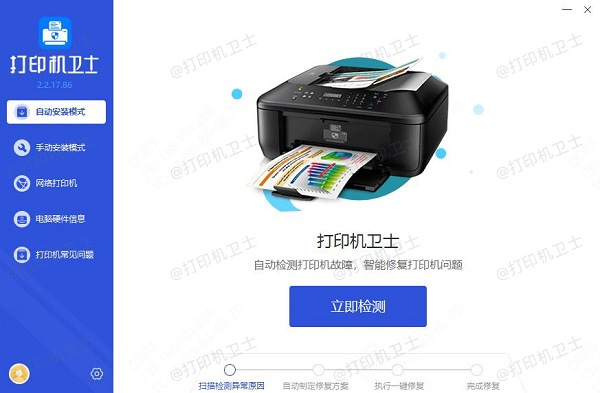
②、如果显示您的打印机驱动异常,点击“一键修复”。
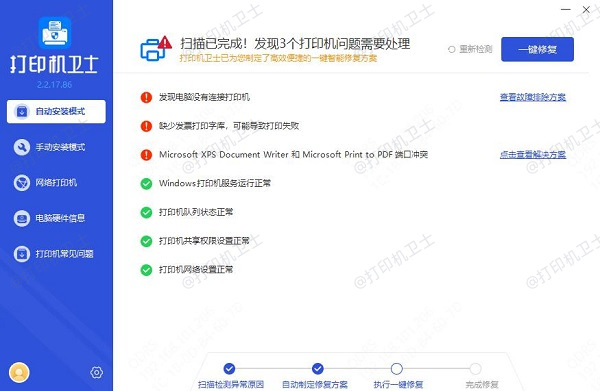
③、等待修复成功后,重启打印机,让新版驱动正常生效。
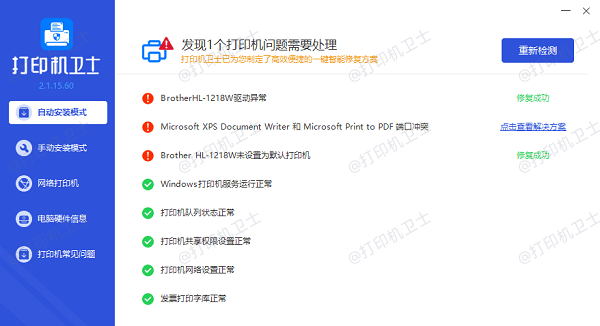
4、设置默认打印机
打开“控制面板”>“硬件和声音”>“设备和打印机”。
右键点击您的HP打印机图标,选择“设为默认打印机”。
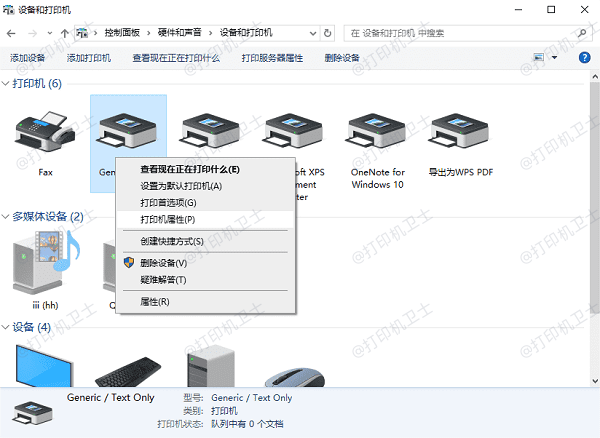
三、高级故障排除
1、禁用USB选择性暂停
在“设备管理器”中找到USB控制器,禁用USB选择性暂停功能。
2、运行Windows疑难解答工具
在“设置”中搜索“疑难解答”,选择“打印机”进行故障排除。
3、检查BIOS设置
重启电脑并进入BIOS设置,确保USB接口未被禁用。
4、系统还原或重置
如果上述方法均无效,可以考虑使用系统还原点恢复到之前的状态。
或者重置电脑到出厂设置(注意备份重要数据)。
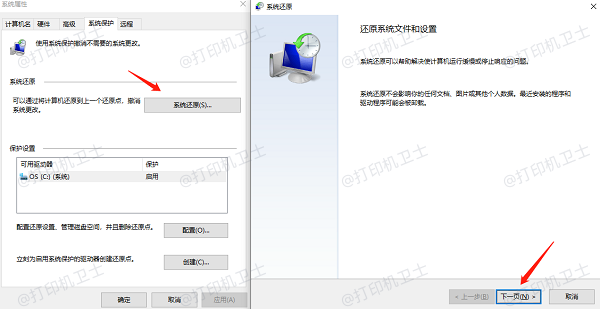
以上就是hp打印机插上USB电脑不识别怎么办,电脑不识别打印机解决方法,希望对你有帮助。如果有遇到打印机连接、共享、报错等问题,可以下载“打印机卫士”进行立即检测,只需要一步便可修复问题,提高大家工作和打印机使用效率。

 好评率97%
好评率97%
 下载次数:4789118
下载次数:4789118